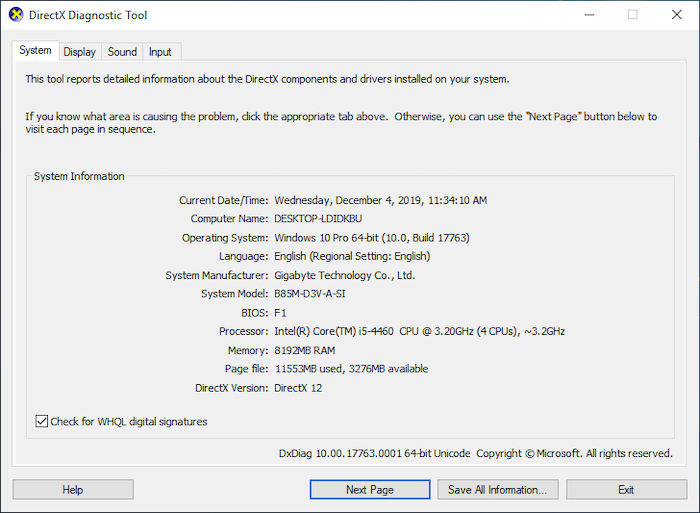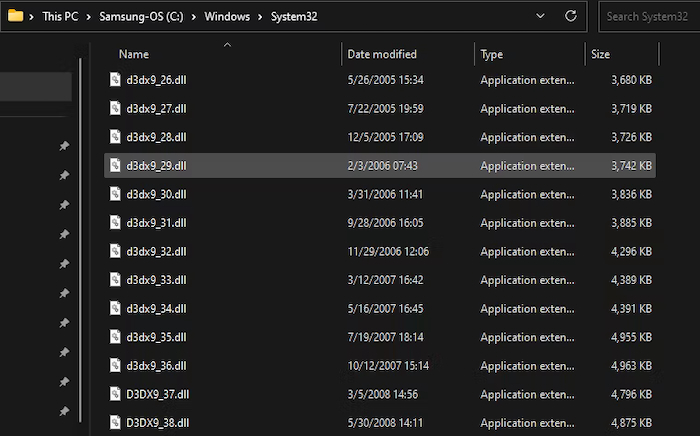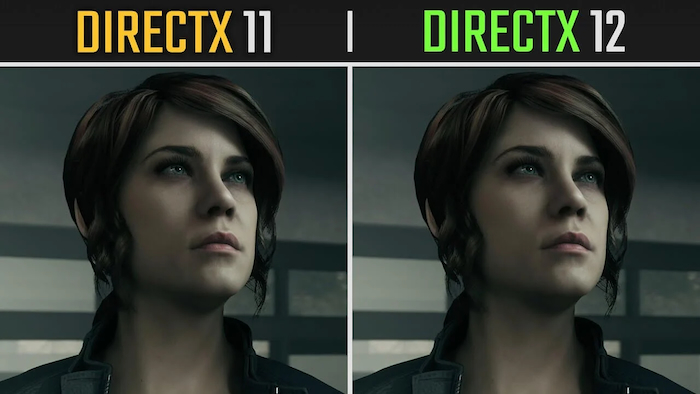DirectX je važan dio sustava Windows, i srećom, u normalnim okolnostima, nije potrebno njime upravljati ručno.
Ako igrate igre na Windowsima, vjerojatno ste već čuli za DirectX. No, što zapravo radi DirectX, i trebate li ga ažurirati ili prilagoditi neke opcije? U nastavku teksta ćemo vidjeti kako provjeriti koju verziju DirectX-a imate i trebate li poduzeti bilo kakve radnje u vezi s tim.
Što je DirectX?
Ovaj pojam odnosi se na skup API-ja u Windowsima koji upravljaju grafičkim elementima u igrama. Budući da računala za igranje nemaju isti skup komponenti, programeri igara koriste DirectX library kako bi napisali igre koje rade na računalima svih vrsta i s različitim komponentama.
API-ji pomažu igrama da pravilno komuniciraju s hardverom unutar vašeg računala – što znači da programer može osigurati da njihova igra radi s određenom verzijom DirectX-a, umjesto sa stotinama različitih grafičkih kartica. Ovo je suprotno situaciji s igraćim konzolama, gdje programeri točno znaju s kojim hardverom rade (op.a. jer svaki PS5, primjerice, ima iste unutarnje komponente).
Važno je napomenuti da DirectX nije jedini grafički API. Tu je, između ostalih, i OpenGL, jedan od najpopularnijih alternativnih grafičkih API-ja.
Koju verziju DirectX-a imate?
U trenutku pisanja ovog teksta, najnovija verzija DirectX-a je DirectX 12 (točnije, njegova revizija DirectX 12 Ultimate), koja je dostupna samo na sustavima Windows 10 i Windows 11. Ako koristite stariju, nepodržanu verziju sustava Windows, vaše iskustvo igranja igara neće biti optimalno.
Možete jednostavno otvoriti panel kako biste vidjeli informacije o verziji DirectX-a instaliranoj na vašem računalu. Da biste to učinili, pritisnite Win + R za otvaranje run dijaloga, zatim upišite dxdiag. Ako vas Windowsi pitaju želite li potvrditi da su vaši upravljački programi digitalno potpisani, odaberite što vam je draže; nema neke razlike.
Nakon toga ćete vidjeti prozor pod nazivom “DirectX alat za dijagnostiku” (DirectX Diagnostic Tool).
Na tabu Sustav/System, na dnu okvira “Informacije o sustavu” (System Information), vidjet ćete verziju DirectX-a gdje možete potvrditi što imate instalirano. Ako koristite Windows 11 ili Windows 10, trebali biste vidjeti DirectX 12 ovdje. Provjerite ažuriranja Windowsa ako to nije slučaj.
Dok ste ovdje, trebali biste kliknuti tab Zaslon/Display (vidjet ćete ih više ako koristite više od jednog monitora) kako biste potvrdili podržava li vaše računalo sve značajke DirectX-a. DirectDraw Acceleration, Direct3D Acceleration i AGP Texture Acceleration trebali bi svi reći Omogućeno/Enabled. Ako vaša grafička kartica podržava DirectX 12 Ultimate, ovdje ćete također vidjeti potvrdu.
Možda će vam biti potrebno nadograditi hardver vašeg računala kako biste iskoristili DirectX 12 Ultimate ako vaša trenutna konfiguracija to ne podržava.
Kako preuzeti DirectX?
U modernim verzijama Windowsa, nije potrebno izravno preuzimati DirectX. Budući da je dio samih Windowsa, dobit ćete ažuriranja putem Windows Updatea kada su ista dostupna. To znači da se ne morate brinuti o ručnom instaliranju ažuriranja za DirectX kad pokrećete novu igru.
Sve dok niste onemogućili Windows Update, uvijek biste trebali imati najnoviju instaliranu verziju DirectX-a. Uvijek možete ručno provjeriti ažuriranje Windowsa ako želite.
Zašto imam instalirano toliko verzija DirectX-a?
Iako verzija sustava Windows koju koristite određuje najnoviju verziju DirectX-a koju vaše računalo može pokrenuti, to ne znači da je najnovije izdanje jedino instalirano. Iako je DirectX ugrađen u sustav Windows, vjerojatno imate razne datoteke DirectX-a smještene na lokaciji C:\Windows\System32 (i C:\Windows\SysWOW64 na 64-bitnoj kopiji sustava Windows).
Zašto je to tako?
Odgovor je sličan razlogu zašto vaše računalo sadrži toliko kopija Microsoft Visual C++ Redistributable: svaka igra ovisi o određenoj verziji DirectX-a za koju je izgrađena. Primjerice, ako je developer napisao igru koja koristi DirectX 11 verziju 40, tada će raditi samo verzija 40. Novija verzija nije kompatibilna; nećete dobiti bolje performanse s tom igrom samo zato što imate DirectX 12.
Stoga, svaki put kad instalirate novu igru, vjerojatno će instalirati jedinstvenu kopiju DirectX-a ako već nemate tu točnu verziju. To dovodi do toga da imate potencijalno desetke kopija DirectX-a na svom sustavu kako biste pokrenuli sve igre koje igrate.
Iako bi igre uvijek trebale instalirati ono što im je potrebno, možete pokrenuti alat DirectX End-User Runtime kako biste instalirali starije DirectX verzije na svoj sustav. To neće utjecati na modernu verziju DirectX-a koju koristite, ali može vam uštedjeti vrijeme kako biste odjednom instalirali sve te verzije ako igrate puno starijih igara.
Trebam li deinstalirati ili ponovno instalirati DirectX?
Ne postoji službeni način za deinstalaciju ili ponovnu instalaciju DirectX-a. Ne možete ga ukloniti iz odjeljka Aplikacije/Applications u postavkama Windowsa. No, nema razloga da to trebate raditi, jer to nije “običan” program. To je temeljni dio načina na koji Windowsi prikazuje grafiku.
Kao što je već spomenuto, ne brinite zbog toga što imate instalirano nekoliko verzija DirectX-a. Te dodatne verzije ne štete ničemu, a instalirane su s razlogom kada ste preuzeli određenu igru.
Ne biste trebali pokušavati brisati pojedinačne DirectX datoteke u navedenim mapama. To bi moglo uzrokovati da igre ili druge aplikacije prestanu ispravno raditi. Ako imate problema s određenom verzijom DirectX-a, pokušajte instalirati sva dostupna ažuriranja sustava Windows ili ponovno instalirati igru koja je koristi.
Pokrili smo što je DirectX, kako provjeriti koju verziju imate instaliranu i kako dobiti najnovija ažuriranja. Ovaj moćni alat dio je razloga zašto je Windows tako popularna platforma za igranje igara. To je normalan dio vašeg računala ako igrate igre, i u većini slučajeva ne biste trebali ništa poduzimati kako biste upravljali DirectX-om.
Piše: Boris Plavljanić